
Nie každý má rád zadanie hesla zakaždým, keď sa potrebuje prihlásiť do svojho počítača. Systém Windows vám umožní zbaviť sa hesla bez prílišných problémov. Tu je návod.
Prečo ste to pravdepodobne nemali robiť
Existuje niekoľko upozornení, ktoré by ste si mali uvedomiť skôr, ako budete uvažovať o použití techník, na ktoré sa vzťahuje tento článok.
- Musíte používať miestny účet pre účettrik na odstránenie hesla do práce. Ak používate účet Microsoft, nemôžete odstrániť svoje heslo. Ak používate účet spoločnosti Microsoft a napriek tomu to chcete urobiť, musíte svoj účet zmeniť na miestny.
- Odstránenie hesla z počítača môže byťbezpečnostné riziko. Ktokoľvek k nemu môže mať prístup jednoducho. Ľudia však na to musia mať fyzický prístup. Ak na miestnom účte nemáte žiadne heslo, nespôsobí to, že by ste boli zraniteľnejší voči vzdialenému vniknutiu.
- Ak vytvoríte účet správcu, ktorý nemá žiadne heslo, škodlivé aplikácie spustené vo vašom počítači by teoreticky mohli získať zvýšený prístup k systému Windows.
- Ak máte na počítači so systémom Windows iba jeden účet,je lepšie nastaviť systém Windows tak, aby sa automaticky prihlasoval namiesto odstránenia hesla, ale aj to má svoje problémy. Ukážeme vám, ako to urobiť ďalej v tomto článku, a upozorňujeme na konkrétne bezpečnostné riziká, ktoré so sebou prináša.
Áno, to je veľa dôležitých upozornení. Pravda je, že všeobecne odporúčame proti použitie týchto techník, aj keď v istomokolnosti môžu mať zmysel. Nakoniec o nich píšeme, pretože sme videli rady poskytnuté na iných stránkach bez toho, aby sme si všimli dôležité riziká, ktoré s tým súvisia.
Ako odstrániť heslo systému Windows pre účet miestneho používateľa
Otvorte aplikáciu Nastavenia kliknutím na ponuku Štart a potom na položku Nastavenia ozubené.

Ďalej kliknite na položku Účty.
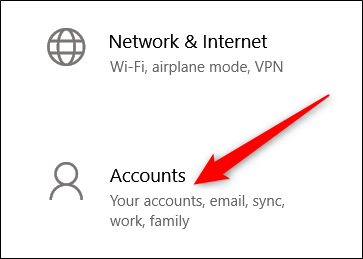
V zozname nastavení na ľavej strane vyberte položku „Možnosti prihlásenia“ a potom v časti „Heslo“ na pravej strane kliknite na tlačidlo „Zmeniť“.

Ak chcete zmeniť svoje heslo, musíte najprv z bezpečnostných dôvodov potvrdiť svoje súčasné. Po dokončení kliknite na tlačidlo „Ďalej“.

V ďalšej časti, pretože to nechcemepomocou hesla sa prihláste, nechajte všetky polia prázdne a kliknite na „Ďalej“. Ak nezadáte heslo a necháte ho prázdne, systém Windows nahradí vaše súčasné prázdnym.

Nakoniec kliknite na tlačidlo Dokončiť.

Ak sa v príkazovom riadku cítite pohodlnejšie, spustite zvýšený príkazový riadok a zadajte nasledujúci príkaz, ktorý nahradíte užívateľské meno s názvom používateľského účtu (nezabudnite do príkazu uviesť úvodzovky):
net user "username" ""

Až sa nabudúce prihlásite, stačí kliknúť na „Prihlásiť sa“ pre účet, ktorý ste práve zmenili.
Ako sa automaticky prihlásiť do systému Windows
Ak máte v počítači iba jeden používateľský účet, lepšou možnosťou je automatické prihlásenie.
Upozorňujeme, že s tým existuje bezpečnostné rizikometóda. Najprv platí to isté, čo sme už spomínali: Ktokoľvek sa môže k vášmu počítaču prihlásiť a prihlásiť sa. Navyše, keď ho povolíte, systém Windows uloží heslo vášho účtu do vášho počítača, kde ho môže nájsť každý, kto má prístup pre správcov. Opäť to nie je príliš veľký problém, ak je váš počítač na bezpečnom mieste prístupnom iba ľuďom, ktorým dôverujete (napríklad u vás doma), ale nie je to dobrý nápad na notebooku, ktorý so sebou nosíte, a určite to nie je nie je to dobrý nápad, ak používate účet Microsoft a nie účet miestny. Máme celý článok s podrobnosťami o rizikách s nastavením automatického prihlásenia, ktoré by ste si možno mali prečítať skôr, ako ho povolíte.
súvisiace: Prečo by ste sa nemali automaticky prihlásiť do počítača so systémom Windows
Ak chcete, aby vás systém Windows automaticky prihlásil, je ľahké ho nastaviť.
Spustite príkaz netplwiz z ponuky Štart alebo z príkazového riadka. V okne Používateľské účty, ktoré sa otvorí, zrušte začiarknutie políčka „Používatelia musia zadať meno používateľa a heslo, aby mohli používať tento počítač“ a potom kliknite na „OK“.

Jedna posledná možnosť sa musí vypnúť, aby sa zabezpečiloUž nikdy nebudete musieť používať heslo na opätovné prihlásenie. V aplikácii Nastavenia prejdite na položky Nastavenia> Účty> Možnosti prihlásenia a v časti Vyžadovať prihlásenie vyberte z rozbaľovacieho zoznamu možnosť Nikdy.
súvisiace: Prečo by ste sa nemali automaticky prihlásiť do počítača so systémom Windows
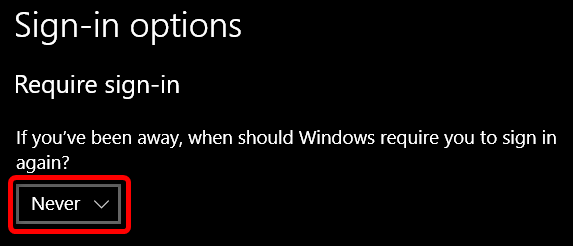
Teraz, kedykoľvek ste boli preč od počítača a prebudili ho, nemusíte sa prihlasovať do svojho účtu, nemusíte zadávať žiadne heslo.
súvisiace: Ako si vyrobiť vaše Windows 10, 8 alebo 7 PC prihlásiť automaticky








